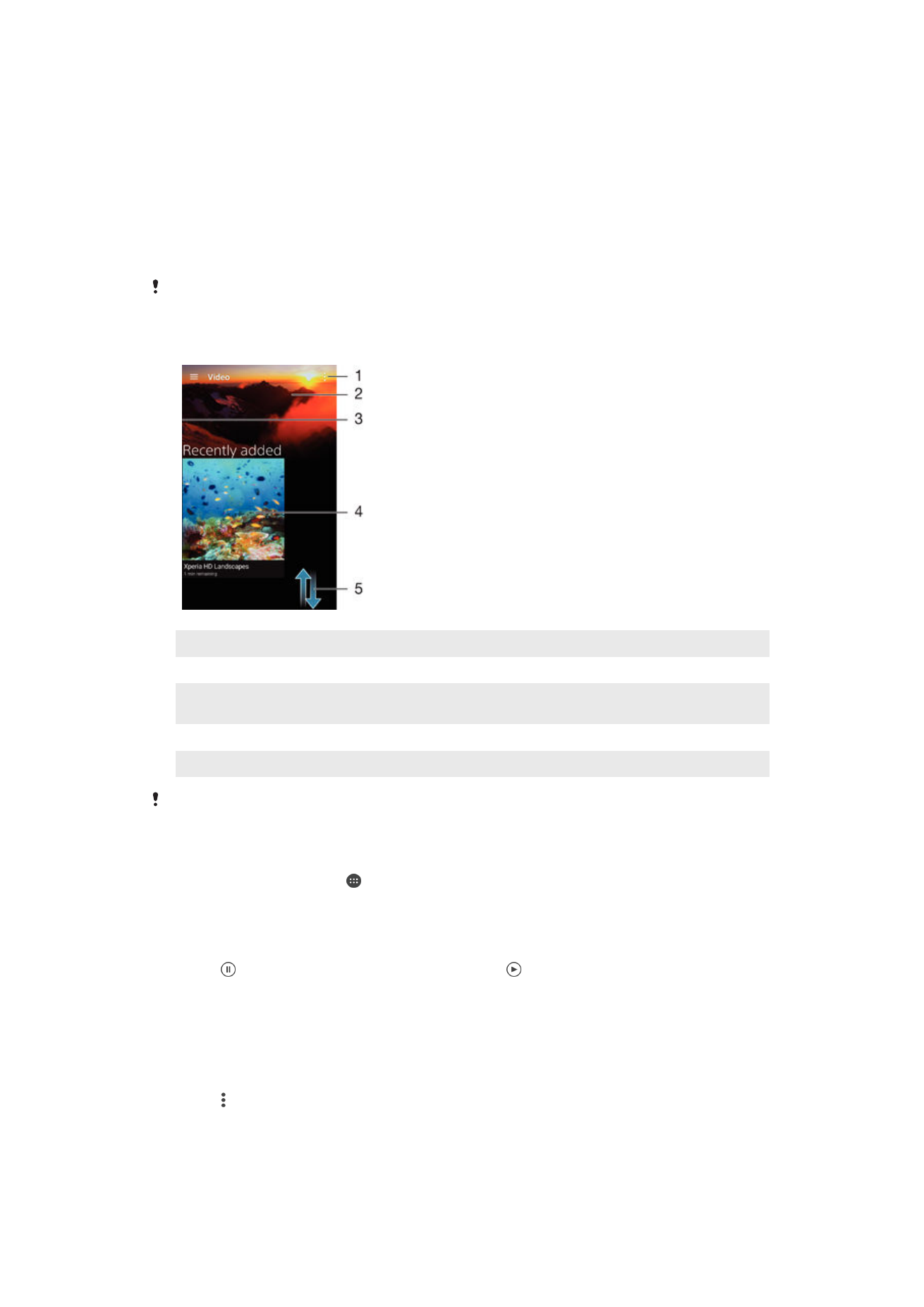
Video's bekijken in de toepassing Video
Gebruik de toepassing Video om films en andere videocontent af te spelen die u op uw
apparaat hebt opgeslagen of naar uw apparaat hebt gedownload. De toepassing Video
helpt u ook bij het ophalen van poster art, plot-samenvattingen, genre-informatie en
informatie over de regisseur voor elke film. U kunt uw films ook op andere apparaten
afspelen die met hetzelfde netwerk zijn verbonden.
Sommige videobestanden kunnen niet in de toepassing Video worden afgespeeld.
1
Geef de menuopties weer
2
Geef de laatst gespeelde video weer
3
Sleep de linkerrand van het scherm naar rechts om door alle gedownloade en opgeslagen video's te
bladeren
4
Tik voor het afspelen van opgeslagen of gedownloade videobestanden
5
Scrol omhoog of omlaag om de inhoud weer te geven
Sony Entertainment Network met PS Video is niet overal beschikbaar. Er gelden aanvullende
gebruiksvoorwaarden.
Een video afspelen in Video
1
Tik in uw Startscherm op en ga naar en tik op
Video.
2
Zoek en tik op de video die u wilt afspelen. Als de video niet op het scherm wordt
weergegeven, sleept u de linkerkant van het scherm naar rechts om het
startschermmenu Video te openen, waarna u op de gewenste video tikt.
3
Tik op het scherm om de bedieningselementen weer te geven of te verbergen.
4
Tik op om het afspelen te onderbreken. Tik op om het afspelen te hervatten.
5
Sleep de markering op de voortgangsbalk naar links om terug te spoelen. Sleep
de markering op de voortgangsbalk naar rechts om snel vooruit te spoelen.
Video weergeven op een extern apparaat
1
Wanneer een video wordt afgespeeld, tikt u op het scherm om alle
besturingselementen weer te geven.
2
Tik op >
Throw.
3
Selecteer een extern apparaat waarop u de video wilt weergeven. Volg de
aanwijzingen op het scherm om een extern apparaat toe te voegen als er geen
beschikbaar is.
110
Dit is een internetversie van deze publicatie. © Uitsluitend voor privégebruik afdrukken.
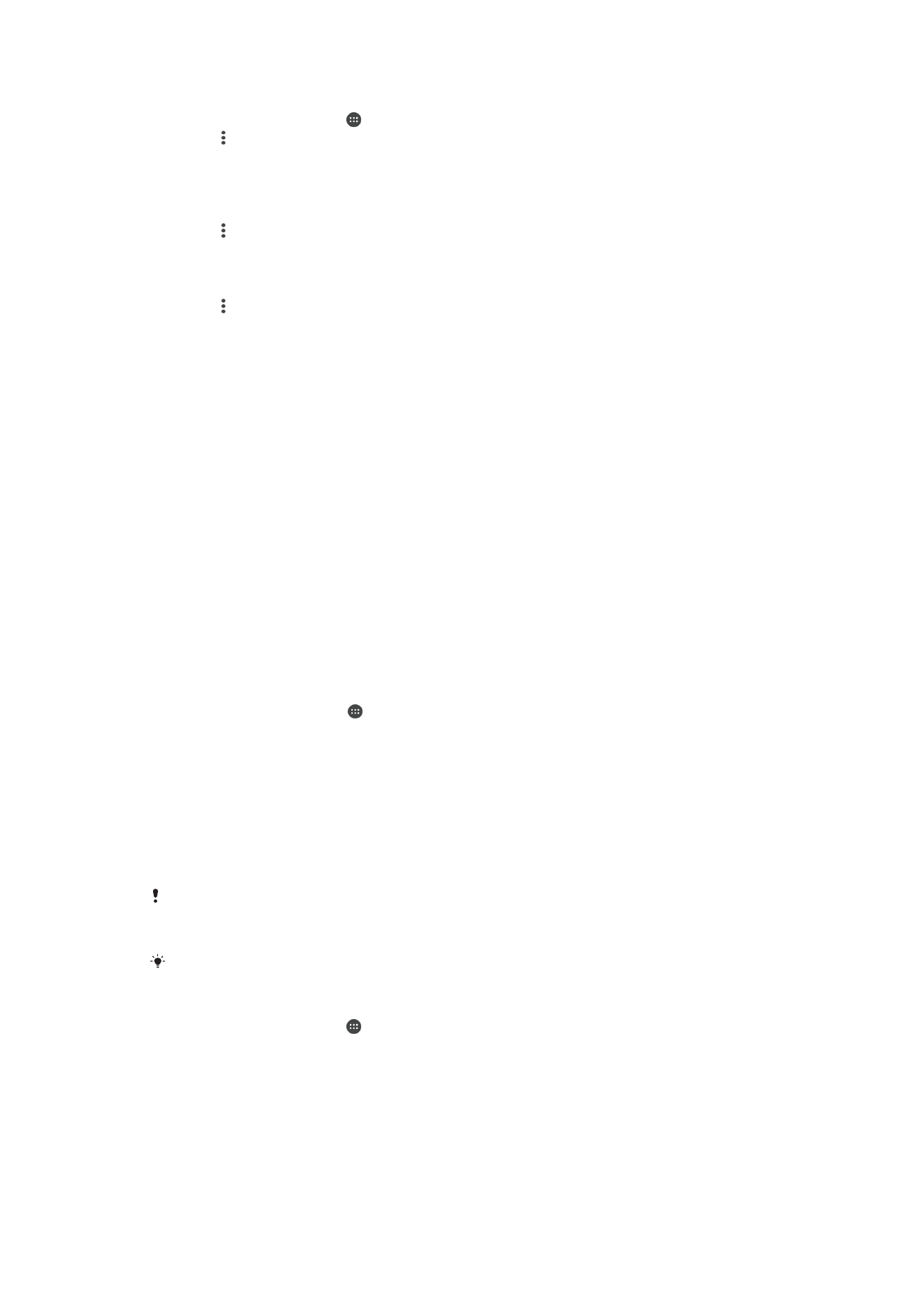
De instellingen in Video wijzigen
1
Tik in uw Startscherm op ; ga naar en tik op
Video.
2
Tik op >
Instellingen en wijzig de instellingen als gewenst.
De geluidsinstellingen wijzigen terwijl een video wordt afgespeeld
1
Terwijl een video wordt afgespeeld, tikt u op het scherm om de
besturingselementen weer te geven.
2
Tik op >
Geluidsinstellingen en wijzig de instellingen als gewenst.
3
Als u klaar bent, tikt u op
OK.
Een video delen
1
Tik op en tik op
Delen terwijl een video wordt afgespeeld.
2
Tik op de applicatie die u wilt gebruiken om de geselecteerde video te delen en
volg vervolgens de relevante stappen om de video te verzenden.